Cấu hình router Buffalo đúng cách là chìa khóa để tận hưởng internet tốc độ cao và ổn định. Bài viết này sẽ hướng dẫn bạn chi tiết cách cấu hình router Buffalo, từ những bước cơ bản đến nâng cao, giúp bạn dễ dàng thiết lập mạng gia đình hoặc văn phòng nhỏ.
Kết nối Router Buffalo với Modem và Máy tính
Bước đầu tiên trong việc cấu hình router Buffalo là kết nối vật lý đúng cách. Bạn cần kết nối dây mạng từ cổng WAN của router đến modem của nhà cung cấp dịch vụ internet. Tiếp theo, kết nối máy tính của bạn với một trong các cổng LAN của router bằng dây mạng. Đảm bảo router đã được cắm nguồn và đèn nguồn sáng. Sau khi kết nối xong, hãy mở trình duyệt web trên máy tính.
Xem thêm các thông tin chi tiết tại buffalo router.
Đăng nhập vào Giao diện Quản trị Router
Thông thường, địa chỉ mặc định để truy cập giao diện quản trị của router Buffalo là 192.168.11.1 hoặc 192.168.1.1. Nhập địa chỉ này vào thanh địa chỉ của trình duyệt và nhấn Enter. Bạn sẽ được yêu cầu nhập tên đăng nhập và mật khẩu. Thông tin đăng nhập mặc định thường là admin cho cả tên đăng nhập và mật khẩu, hoặc có thể được in trên nhãn dán dưới đáy router. Sau khi đăng nhập thành công, bạn sẽ thấy giao diện quản trị của router.
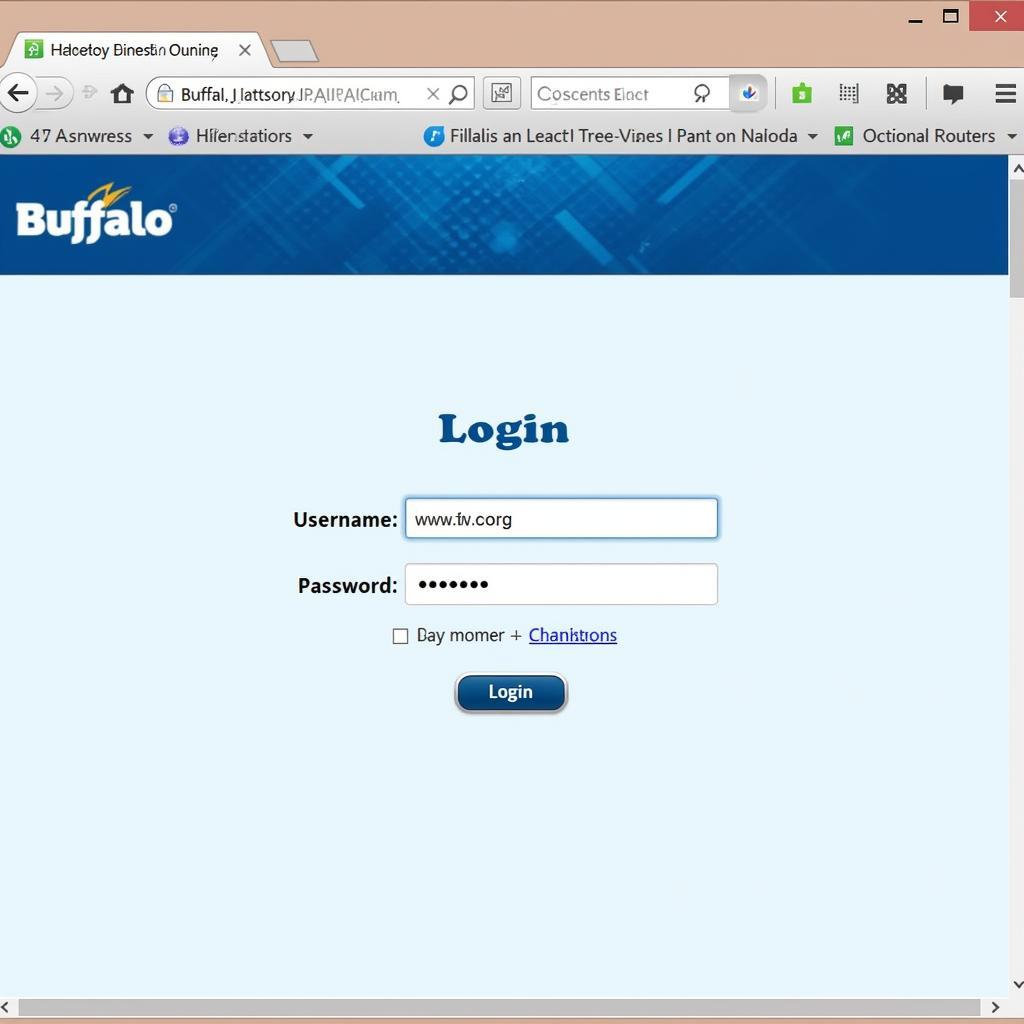 Đăng nhập giao diện quản trị router Buffalo
Đăng nhập giao diện quản trị router Buffalo
Cấu hình Kết nối Internet (WAN)
Trong giao diện quản trị, tìm đến phần cài đặt WAN. Tại đây, bạn cần chọn loại kết nối internet mà nhà cung cấp dịch vụ của bạn cung cấp (ví dụ: PPPoE, DHCP, Static IP). Nếu không chắc chắn, hãy liên hệ với nhà cung cấp dịch vụ internet của bạn để được hỗ trợ. Nhập các thông số cần thiết, như tên đăng nhập và mật khẩu nếu sử dụng PPPoE. Lưu các thay đổi sau khi hoàn tất.
Cấu hình Mạng Wifi (SSID và Mật khẩu)
Tiếp theo, bạn cần thiết lập tên mạng Wifi (SSID) và mật khẩu. Chọn một tên mạng dễ nhớ và đặt mật khẩu mạnh để bảo vệ mạng của bạn khỏi truy cập trái phép. Nên sử dụng mật khẩu kết hợp chữ hoa, chữ thường, số và ký tự đặc biệt. Lưu các thay đổi sau khi hoàn tất. Cần hỗ trợ thêm về cài đặt wifi, hãy xem cài đặt wifi buffalo.
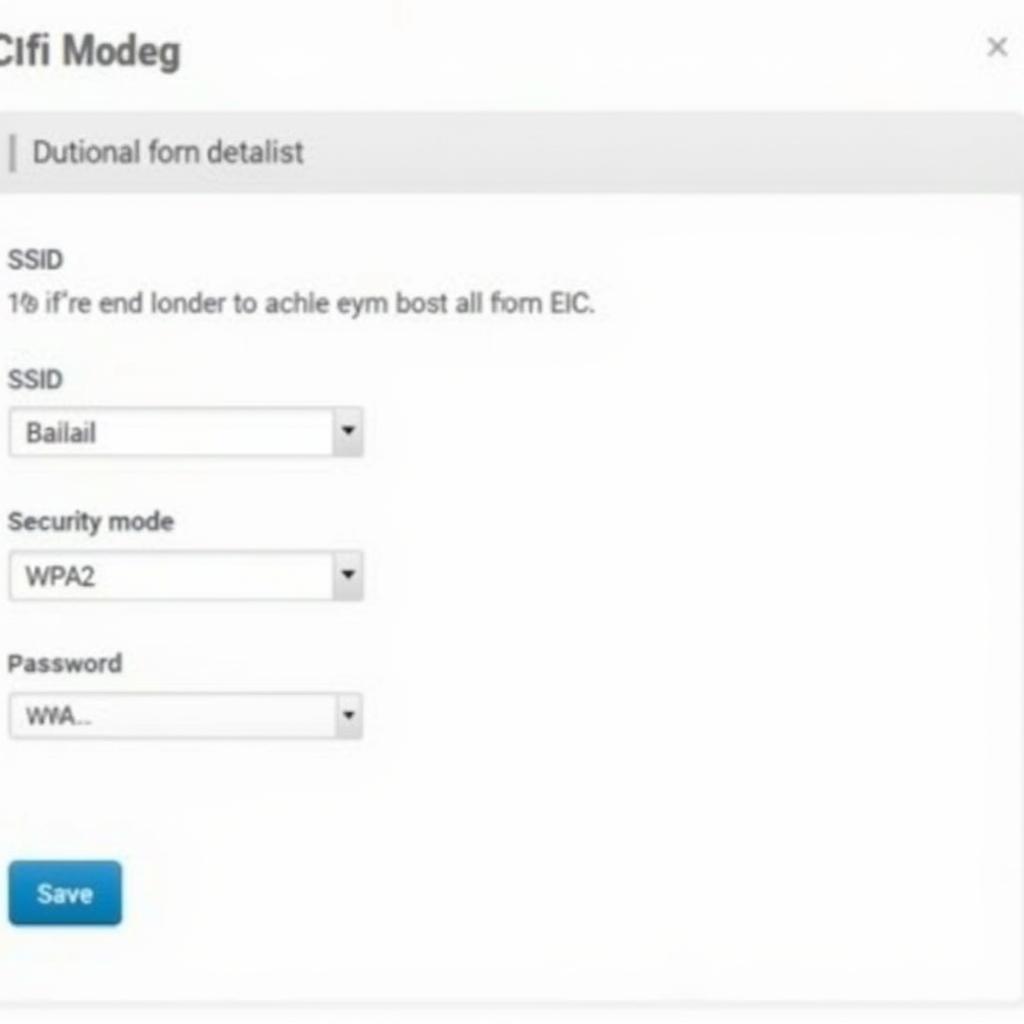 Cài đặt mạng Wifi (SSID và mật khẩu) router Buffalo
Cài đặt mạng Wifi (SSID và mật khẩu) router Buffalo
Các Tính năng Nâng cao của Router Buffalo
Router Buffalo cung cấp nhiều tính năng nâng cao như QoS (Quality of Service), Firewall, VPN, và kiểm soát truy cập. Tìm hiểu và sử dụng các tính năng này để tối ưu hóa hiệu suất mạng và tăng cường bảo mật. Tham khảo thêm thông tin về các tính năng nâng cao tại chuyên buffalo.
Kết luận
Cấu hình router Buffalo không hề khó khăn nếu bạn làm theo các bước hướng dẫn chi tiết. Việc cấu hình đúng cách sẽ giúp bạn tận hưởng internet tốc độ cao, ổn định và an toàn. Hy vọng bài viết này hữu ích cho bạn.
FAQ
- Tôi quên mật khẩu đăng nhập vào router Buffalo thì phải làm sao? Bạn có thể reset router về cài đặt gốc bằng cách nhấn giữ nút reset trên router trong khoảng 10 giây.
- Làm sao để thay đổi địa chỉ IP của router Buffalo? Bạn có thể thay đổi địa chỉ IP trong phần LAN settings của giao diện quản trị.
- Tại sao tôi không thể kết nối internet sau khi cấu hình router? Kiểm tra lại kết nối vật lý, cài đặt WAN và thông tin đăng nhập từ nhà cung cấp dịch vụ internet.
- Router Buffalo có hỗ trợ VPN không? Một số model router Buffalo hỗ trợ VPN. Kiểm tra thông số kỹ thuật của router để biết thêm chi tiết.
- Làm sao để tăng tốc độ Wifi của router Buffalo? Đặt router ở vị trí trung tâm, chọn kênh Wifi ít nhiễu và sử dụng các tính năng QoS.
Mô tả các tình huống thường gặp câu hỏi
Người dùng thường gặp khó khăn khi cấu hình router, đặc biệt là khi thiết lập kết nối WAN. Việc chọn sai loại kết nối hoặc nhập sai thông tin đăng nhập sẽ dẫn đến không thể kết nối internet. Ngoài ra, việc đặt mật khẩu Wifi yếu cũng là một vấn đề phổ biến, khiến mạng dễ bị tấn công.
Bạn cũng có thể tìm hiểu thêm về repeater buffalo và d link wifi repeater để mở rộng vùng phủ sóng wifi.
Gợi ý các câu hỏi khác, bài viết khác có trong web.
- Làm sao để thiết lập mạng khách trên router Buffalo?
- Cách cập nhật firmware cho router Buffalo?
- Khắc phục sự cố kết nối chậm trên router Buffalo.
